10 melhores gravadores de tela para Linux

- 2308
- 402
- Mrs. Christopher Okuneva
As gravações de tela são úteis em ambientes comerciais, educacionais e pessoais. Eles permitem que você crie uma variedade de apresentações, tutoriais em vídeo e guias de instruções para vários usos.
Aqui, examinaremos os recursos, profissionais e limitações de 10 melhores gravadores de tela para Linux e como tirar o máximo proveito do seu software.
Índice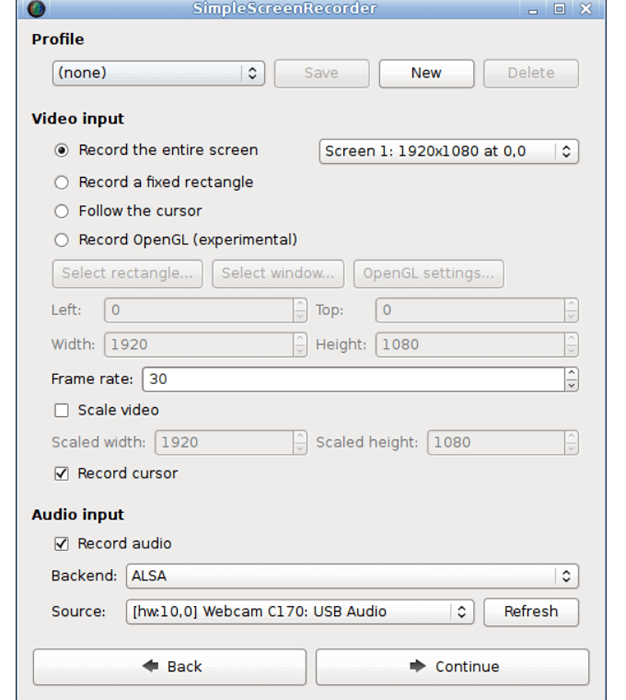
Características
- Mais rápido do que muitos outros programas, como FFMPEG/AVCONV e VLC.
- Capacidade de visualizar seu trabalho em tempo real durante a gravação.
- Grave toda a sua tela ou parte dela.
- Pausar e retomar a gravação a qualquer momento pressionando uma tecla de atalho ou clicando em um botão.
- Suporta vários formatos de arquivo e codecs diferentes.
- Consulte estatísticas como taxa de bits, tamanho do arquivo e taxa de quadros real durante a gravação.
- As configurações padrão são sensatas, então não há necessidade de mudar nada, a menos que você queira.
Prós
- Funciona em qualquer distribuição Linux.
- Ao contrário de outros programas, o vídeo e o áudio sincronizam corretamente.
- Se o seu computador estiver muito lento, o programa reduzirá a taxa de quadros de vídeo em vez de usar toda a sua RAM, como alguns outros programas fazem.
- Inclui dicas de ferramentas para áreas onde você precisa de esclarecimentos para não precisar ler a documentação.
Limitações
- Quando você faz uma pausa e retomar uma gravação, isso resulta na criação de dois arquivos. Um é a gravação antes da pausa, e o outro é a gravação depois de reiniciá -la.
- Não tem gravação de webcam embutida.
Kazam
Outro gravador de tela livre para Linux é o Kazam. Use -o para capturar sua tela nos formatos WebM, VP8 e H264.
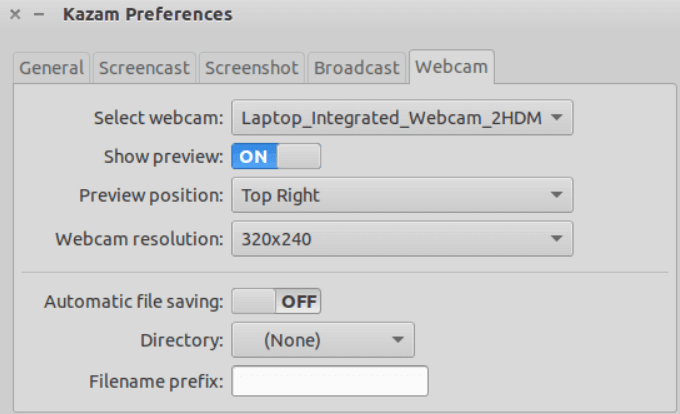
Características
- Grave tudo ou parte da sua tela.
- Para configurações de vários monitores, grave todas as telas ou janelas de aplicativos.
- Use atalhos de teclado para pausar e retomar o vídeo com facilidade ao gravar.
- Capture áudio do microfone ou alto -falante, prensas de teclas, cliques de mouse e webcam.
- Vídeos produzidos em vários formatos de arquivo, como AVI e MP4.
- Transmitir seu vídeo ao vivo para o YouTube.
- Tira uma captura de tela de uma área pré-selecionada, sua tela ou uma janela.
Prós
- Fácil de usar.
- Vem com configurações mínimas e feitas para iniciantes.
- Vários formatos de saída de vídeo.
- Suporta o cronômetro de atraso.
- Interface de usuário compacta e simples.
Limitações
- Opções mínimas de configuração de configuração para usuários mais avançados.
- Não é possível gravar na webcam.
RecordmyDesktop
RecordMyDesktop é um aplicativo leve e poderoso de tela com áudio sincronizado.
Existem duas partes principais do software. A primeira parte envolve captura e codificação da tela durante a gravação. A segunda parte abre a apresentação para a edição.
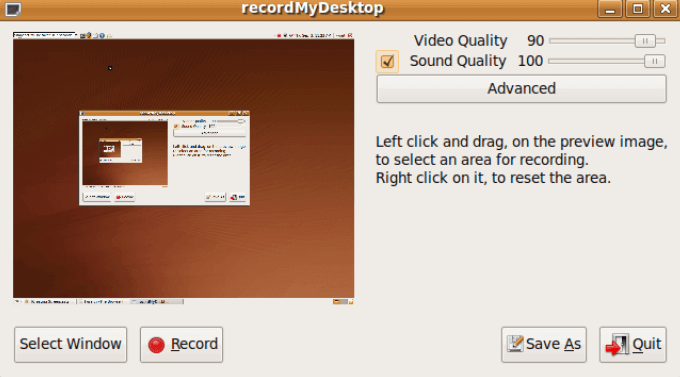
Características
- Registre a tela inteira ou áreas de desktop selecionadas.
- Pausar e retomar a gravação a qualquer momento.
- Destaque áreas importantes do vídeo Screencast.
- Suporta gravar uma única janela.
- Opções disponíveis para ajustar a saída de vídeo.
- Escolha qualidade de áudio e vídeo.
- Pode gravar vídeos em HD.
Prós
- É uma ferramenta leve.
- Pode ser usado em uma linha de comando (registroMyDesktop).
- Limpar a GUI com funções básicas e opções diretas de usuário.
Limitações
- Não tem opções para formatos alternativos de vídeo de saída.
- A interface não é polida.
- Não é possível gravar na webcam.
Open Broadcaster Software Studio (OBS)
OBS é um gravador de tela gratuito e de código aberto amplamente usado. Funcionará no Windows, Mac e Linux.
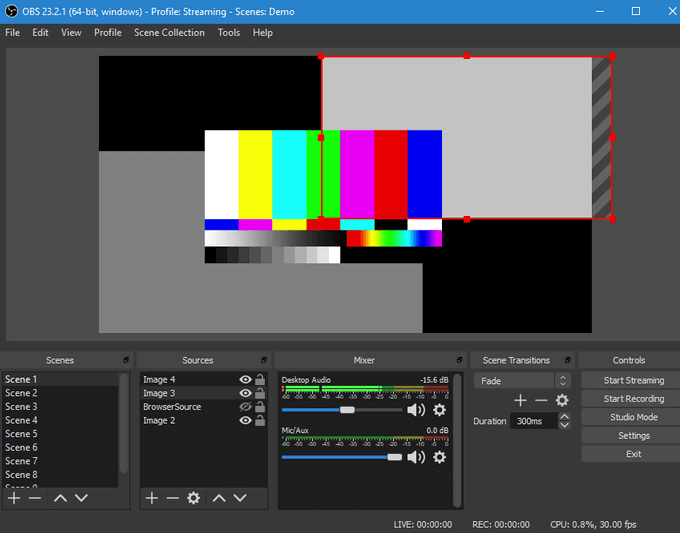
Características
- Crie cenas de várias fontes, como texto, imagens, janelas do navegador, webcams e capturas de janelas.
- Capture vídeo e áudio em tempo real.
- Alterne entre um número ilimitado de cenas perfeitamente usando transições personalizadas.
- Reorganize o layout usando a interface do usuário da dock modular.
- Filtros intuitivos de mixer de áudio, como supressão de ruído, portão de ruído e ganho.
- Vídeos de saída nos formatos MP4 ou FLV.
- Suporta transmissão ao vivo.
Prós
- Fácil de usar e poderosas opções de configuração.
- Painel de configuração simplificado.
- Acesso a capturar cartões e webcam durante a gravação.
- Os desenvolvedores podem usar APIs para codificar plugins e estender a funcionalidade.
- Inclui tudo o que você precisa neste único aplicativo.
Limitações
- Difícil para novos usuários.
- Devido à sua vasta funcionalidade, levará algum tempo para aprender a usar o programa e entender sua terminologia.
ScreenStudio
ScreenStudio é um gravador de tela de código aberto gratuito para Linux com uma interface fácil de usar. É disponibilizado sob a licença GPL.
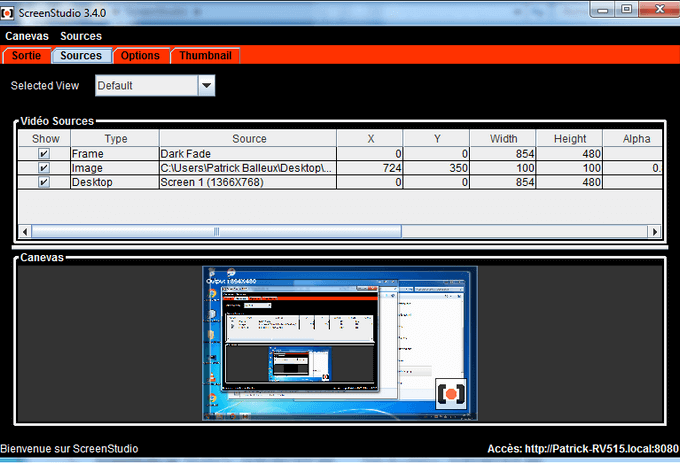
Características
- Grave diretamente da sua webcam ao gravar sua tela.
- Selecione a resolução desejada e as taxas de quadros.
- Transmita diretamente para o YouTube e outras plataformas de hospedagem populares.
- Suporta a maioria das distribuições Linux, incluindo Linux Mint e Ubuntu.
- Capture o conteúdo de inúmeras opções suportadas, incluindo webcam, imagens, etiquetas e tela de mesa.
- Múltiplos formatos de saída, incluindo MP4, FLV e MOV.
Prós
- Instalação direta.
- Capacidade de capturar imagens de webcams conectados.
- Adicione imagens, molduras e etiquetas personalizados.
- Capture áudio da entrada interna do sistema Linus ou do seu microfone.
- Adicione música de fundo aos seus vídeos.
Limitações
- Os usuários não podem pausar e retomar gravações, como alguns dos outros gravadores de tela permitem.
- Grande tamanho de dependência.
- Requer JRE 8.0.
Green Recorder
Green Recorder é uma das primeiras ferramentas de gravação de tela Linux para fornecer suporte ao Wayland Display Server.
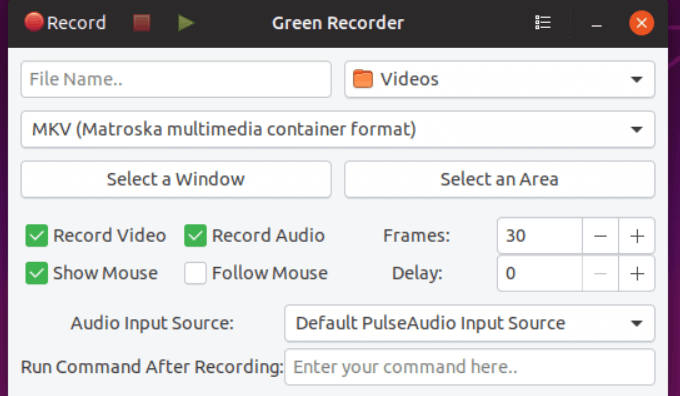
Características
- Vários formatos de vídeo suportados, como MP4, Avi e WebM.
- Suporta Wayland e Xorg.
- Fácil de usar com uma interface simples.
- Conecte-se à ferramenta de screencasting embutida do gnome Shell através de uma API D-BUS.
Prós
- Os usuários podem salvar preferências padrão.
- Escolha a fonte de entrada de áudio.
- Pode gerar imagens GIF a partir de arquivo de vídeo bruto gravado.
- Toque facilmente um vídeo gravado com um botão de reprodução recentemente adicionado.
Limitação
Não há suporte de gravação na webcam.
Vokoscreen
Vokoscreen é um aplicativo de captura de tela Linux fácil de usar e simples para screencasting.
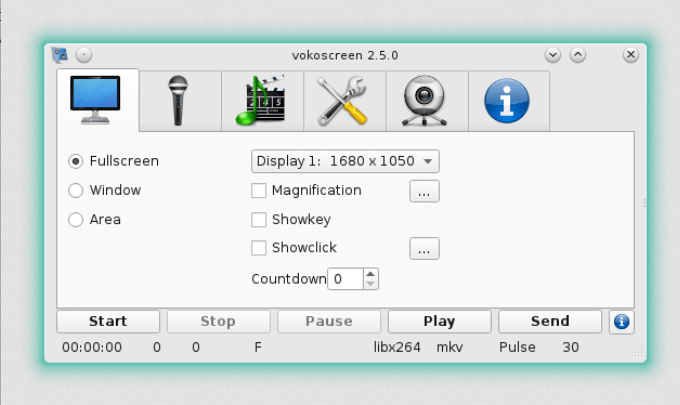
Características
- Registre a área selecionada, a tela inteira ou a janela do aplicativo.
- Detecção automatizada de dispositivos de áudio.
- Pode controlar por teclas de atalho.
- Os usuários podem começar, parar, fazer uma pausa e jogar.
- A taxa de quadros é ajustável.
- Use quadros automáticos para obter melhores resultados.
- Pode acessar a webcam durante a gravação.
- Inclui várias opções de ajuste de saída de vídeo.
Prós
- A GUI está disponível em 40 idiomas.
- Assista gravações imediatamente.
- Detecta automaticamente a taxa do microfone.
- Tempo de gravação, tamanho do arquivo e FPS são exibidos durante a gravação.
- Pode esconder o cursor do mouse.
Limitações
- Atualmente suporta apenas a instalação do PPA.
- Problemas ocasionais com sincronização de áudio.
VLC Media Player
VLC é um jogador multimídia Linux gratuito, de código aberto, popular e poderoso. Está cheio de recursos, incluindo screencasting e pode ser usado com Chromecast.
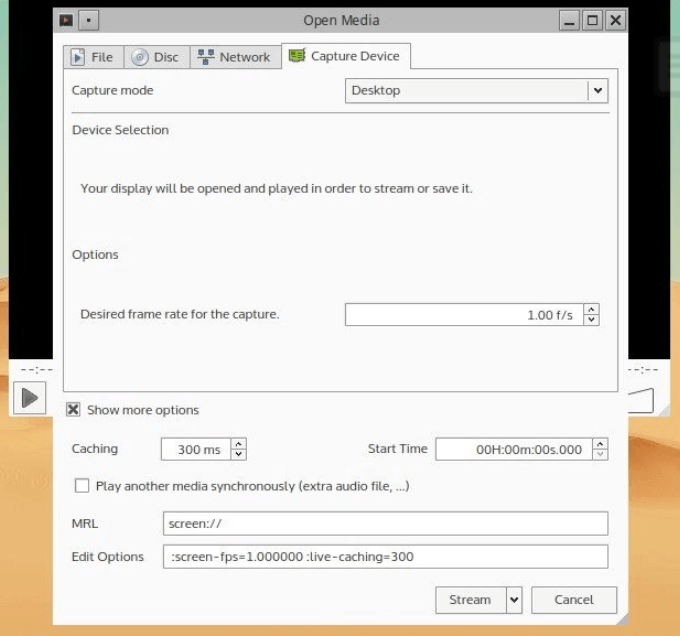
Características
- Personalize skins de vídeo.
- Visualizar mudanças antes de renderizar.
- Suporta vários idiomas.
- Suporte de plataforma cruzada.
- Vários formatos de áudio.
Prós
- Pode expandir a funcionalidade usando plugins.
- Altamente personalizável.
- Inclui ferramentas para ajustar a reprodução de vídeo e áudio.
Limitações
- A interface padrão não é elegante.
- A edição de metadados não é tão direta quanto algumas outras ferramentas.
Freeseer
Outro aplicativo de plataforma cruzada de gravação de tela gratuita é Freeseer. Como todos os programas gratuitos e de código aberto, os desenvolvedores adicionam plugins e novos recursos para aprimorar a funcionalidade do aplicativo.
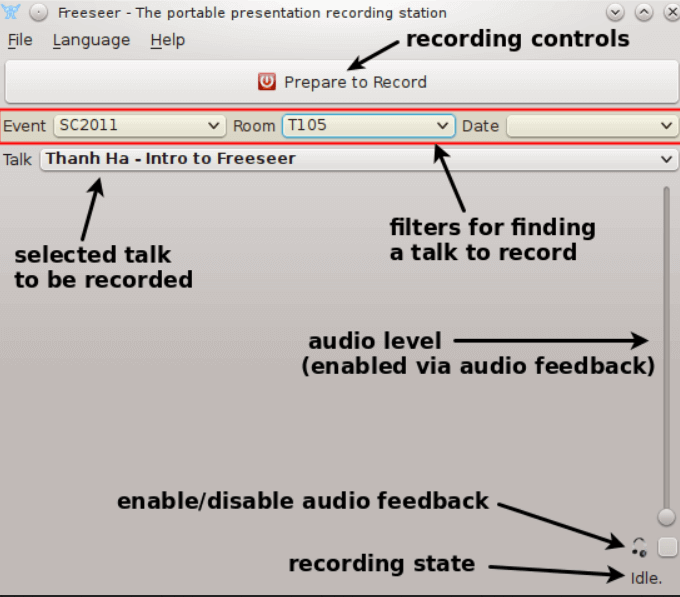
Características
- Facilita o streaming de conferência distante.
- Tanto o streaming de áudio quanto de vídeo são suportados simultaneamente.
- Oferece recursos de plataforma cruzada.
- Fácil de configurar.
- Inclui atalhos de teclado.
- Pode criar várias gravações de screencast, incluindo demonstrações de produtos, tutoriais em vídeo e palestras personalizadas.
- Transmita do seu desktop.
Prós
- Pode pausar e retomar a gravação.
- Gerenciar discussões da conferência adicionando espaço reservado para cada participante. Em seguida, pode adicionar a conversa do participante ao espaço reservado correspondente.
Limitação
Ele suporta apenas o formato de saída OGG.
Piscar
Wink é uma ferramenta de software para criar tutoriais e apresentações interativas.
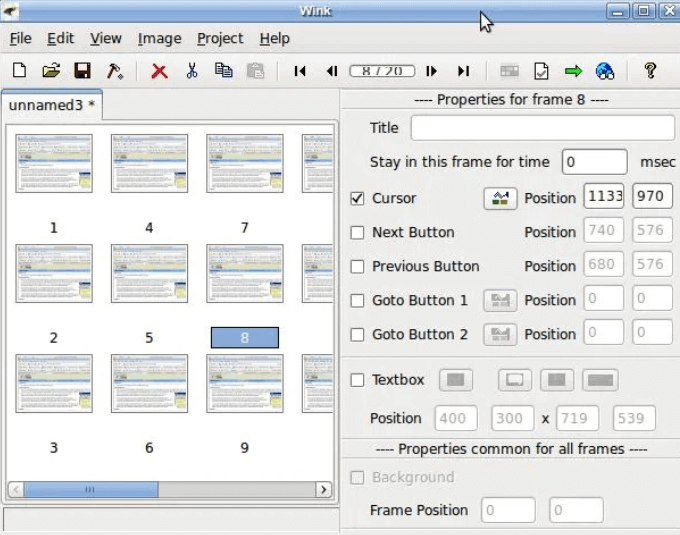
Características
- Gravar enquanto você cria.
- Pode exportar vídeos gravados como independentes .Arquivos EXE e PDFs para produzir documentação e manuais imprimíveis.
- Quando a gravação for concluída, adicione setas, formas ou comentários a quadros específicos.
Prós
- Fácil de usar.
- Adicione caixas de texto, anotações e flechas.
- Permite gravar sua voz enquanto gravará a tela.
Limitação
Não é realmente um gravador de vídeo. Tutoriais capturam quadros e exportam -os para piscar.
- « Mais recentes ferramentas automatizadas de mídia social - comparada e revisada
- Como proteger o cartão SIM do seu telefone de hackers »

